Grafický návod na archivaci a anonymizaci čtenářů
- 1 Archivace nebo anonymizace vybraných čtenářů
- 2 Anonymizace individuálního čtenáře
- 3 Hromadná archivace a anonymizace
Archivace nebo anonymizace vybraných čtenářů
Abychom čtenáře archivovali nebo anonymizovali, přesuneme se na záložku Výpůjčky, rozbalíme tlačítko Akce a zvolíme Správa čtenářů.

(obr. 1)
V okně správy čtenářů vybereme jednoho nebo více čtenářů, které chceme archivovat nebo anonymizovat. Poté rozbalíme tlačítko Jiné a klikneme na Archivovat vybrané čtenáře.

(obr. 2)
Následně se nám zobrazí okénko, v němž vidíme všechny vybrané čtenáře, kteří se budou buď archivovat (obr. 3a), nebo anonymizovat (obr. 3b). Akci potvrdíme a provedeme kliknutím na Ano.

(obr. 3a)

(obr. 3b)
Nakonec se nám zobrazí okno s výsledkem archivace nebo anonymizace, kde vidíme, jestli byl čtenář archivován či anonymizován, nebo jestli bylo archivaci či anonymizaci zabráněno. Výsledek zkontrolujeme a okno můžeme Zavřít.

(obr. 4)
Anonymizace individuálního čtenáře
Anonymizaci individuálního čtenáře provedeme na záložce Výpůjčky, kde zvolíme Akce a Správa čtenářů.

(obr. 5)
Ve správě čtenářů vybereme čtenáře, kterého chceme anonymizovat, a otevřeme si jeho kartu kliknutím na tlačítko Upravit.

(obr. 6)
Následně rozklikneme tlačítko Ostatní a vybereme možnost Anonymizovat čtenáře.

(obr. 7)
Zobrazí se nám dialog, kde anonymizaci potvrdíme kliknutím na Ano.

(obr. 8)
Po provedení anonymizace se nám zobrazí okno s výsledkem a vyskočí nám PDF výstup s osobními údaji čtenáře, který vytiskneme a předáme ho čtenáři pro případ, že by chtěl své konto v budoucnu obnovit. Poté můžeme okno Zavřít.

(obr. 9)
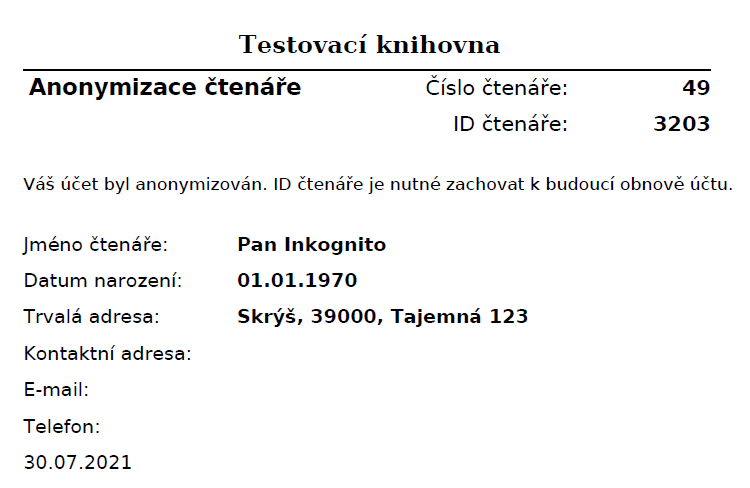
(obr. 10)
Hromadná archivace a anonymizace
Kromě jednotlivé archivace a anonymizace můžeme provést tyto akce také hromadně s větším množstvím čtenářů zároveň. Na záložce Výpůjčky rozklikneme Akce, dále jdeme na Ostatní a zde vybereme Nastavení hromadné archivace čtenářů.

(obr. 11)
V okně hromadné archivace si nastavíme, jestli chceme archivovat podle počtu dnů od konce registrace nebo poslední návštěvy a zadáme počet dní. Dále si zvolíme, zda-li chceme, aby se archivovali také čtenáři s nezaplacenými poplatky, rezervacemi a blokovaní čtenáři. V dalším kroku musíme dát velký pozor, jestli chceme čtenáře archivovat nebo anonymizovat.
Následně si vybereme, jestli chceme seznam archivovaných čtenářů zaslat na e-mail, a případně zadáme i naši e-mailovou adresu. Jako poslední zvolíme archivní oddělení, kam se čtenáři přesunou. Když máme nastavení hotové, klikneme na Náhled, čímž se nám nastavení uloží a zobrazí se nám okno s náhledem čtenářů pro archivaci nebo anonymizaci.

(obr. 12)
V okně s náhledem čtenářů k archivaci nebo anonymizaci dochází ke dvojímu ověření. Zobrazí se nám zde úplně všichni čtenáři, kteří vyhovují počtu dní, který jsme zadali v nastavení, bez ohledu na další možnosti, které jsme zvolili. Následně proběhne pro každého čtenáře druhé ověření, jestli vyhovuje i dalším nastavením, která jsme zadali. Pokud je čtenář označen zeleným Ok, bude archivován nebo anonymizován. Jestliže je čtenář označen oranžově, nevyhovuje některé ze zadaných podmínek a archivován nebo anonymizován nebude. Zároveň se nám u něj zobrazí důvod. Náhled si projdeme a poté ho můžeme zavřít křížkem v pravém horním rohu.

(obr. 13)
Opět se nám ukáže okno s nastavením hromadné archivace, kde klikneme na tlačítko Spustit a archivaci nebo anonymizaci potvrdíme kliknutím na Ano v dialogu, který se nám zobrazil.

(obr. 14)
Jako poslední před spuštěním musíme vybrat, jestli chceme archivovat nebo anonymizovat čtenáře pouze z vybraného oddělení nebo z celé knihovny.

(obr. 15)
Na závěr se nám zobrazí výsledek archivace nebo anonymizace, který po kontrole můžeme Zavřít. Seznam archivovaných nebo anonymizovaných čtenářů nalezneme na e-mailu nebo v okně s nastavením hromadné archivace pod tlačítkem Seznamy archivovaných čtenářů. Seznam si můžeme stáhnout a vytisknout a okno s nastavením zavřeme kliknutím na tlačítko Zrušit.

(obr. 16)